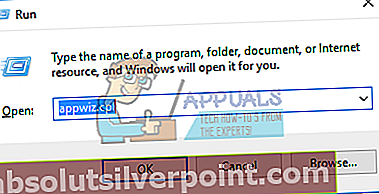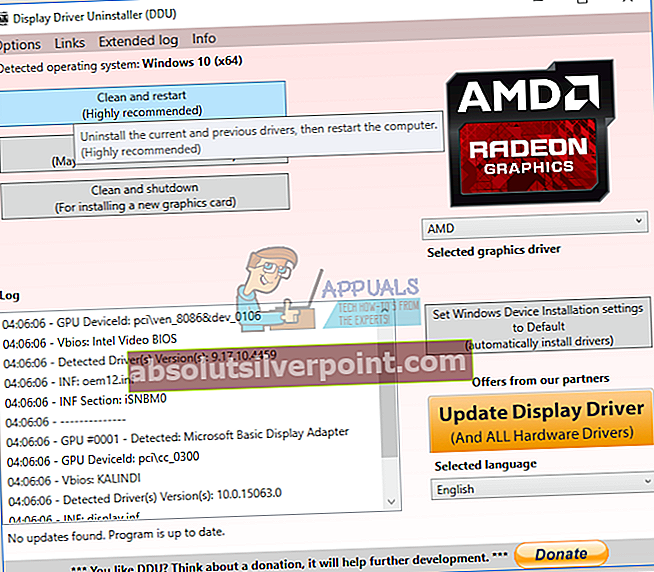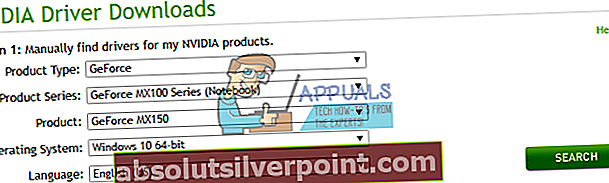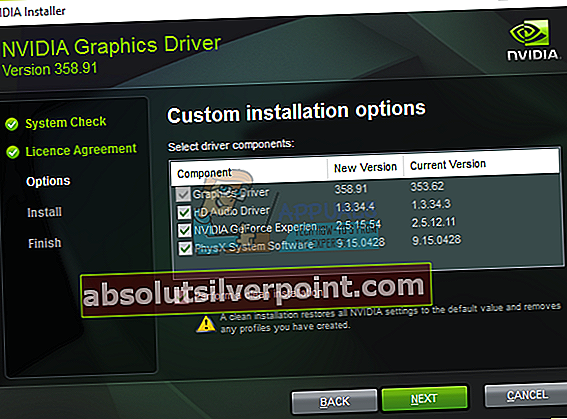Εάν έχετε εγκαταστήσει μια κάρτα γραφικών NVIDIA στο σύστημά σας, θα παρατηρήσετε διαδικασίες και υπηρεσίες όπως nvbackend.exe, Nvidia Streamer Service, nvcpl.exe κ.λπ. Αυτά τα αρχεία είναι πακέτα που έρχονται όταν εγκαθιστάτε το πρόγραμμα οδήγησης της κάρτας βίντεο και έρχονται με πρόσθετα προγράμματα που απαιτούνται για τη λειτουργία της κάρτας στη μέγιστη απόδοση.
Για να διατηρήσετε την κάρτα γραφικών NVIDIA ομαλή και σταθερή, πρέπει να εγκαθιστάτε τακτικά προγράμματα οδήγησης, πράγμα που συνεπάγεται την εγκατάσταση πρόσθετων προγραμμάτων που ενδέχεται να μην απαιτείται απαραίτητα. Η πιο κοινή εφαρμογή με την οποία μπορείτε να συσχετίσετε είναι το NVIDIA GeForce Experience.
Το Nvbackend, επίσης γνωστό ως NVIDIA Backend ή NVIDIA GeForce Experience Backend ή NVIDIA Update Backend μέρος της εφαρμογής NVIDIA GeForce Experience. Όπως υποδηλώνει το όνομα, χειρίζεται το backend των επικοινωνιών δικτύου που χρησιμοποιεί η GeForce Experience. Όπως γνωρίζετε, το GeForce Experience είναι ένα πρόγραμμα που παρέχει πρόσθετη λειτουργικότητα, όπως εγγραφή βίντεο στην κάρτα γραφικών NVIDIA.
Αυτή η διαδικασία εκτελείται συνεχώς και μερικές φορές μπορεί να προκαλέσει υψηλό φορτίο CPU στον υπολογιστή. Αν και αυτή η εφαρμογή είναι εντελώς ακίνδυνη, μπορείτε να την αφαιρέσετε αν θέλετε.
- Τύπος Windows + R για να ανοίξετε τη γραμμή εντολών, πληκτρολογήστεappwiz.cpl και κάντε κλικ Εντάξει.
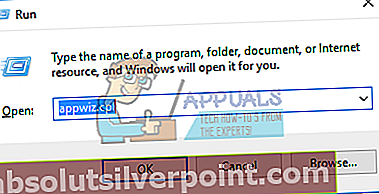
- Στο παράθυρο Προγράμματα, αναζητήστε Nvidia GeForce Εμπειρία από τη λίστα των εγκατεστημένων εφαρμογών, κάντε διπλό κλικ σε αυτήν και, στη συνέχεια, ακολουθήστε τις οδηγίες απεγκατάστασης.
Επίλυση προβλημάτων που σχετίζονται με το Nvbackend.exe
Υπήρξαν ορισμένα παράπονα από χρήστες σχετικά με το NVIDIA GeForce Experience Backend. Ορισμένα περιλαμβάνουν υψηλό φορτίο CPU, σφάλματα παιχνιδιού και BSOD. Θα διερευνήσουμε πιθανές λύσεις σε αυτό το ζήτημα με τις παρακάτω μεθόδους.
Μέθοδος 1: Επανεκκίνηση του υπολογιστή σας
Ο απλούστερος τρόπος για να διορθώσετε ένα προβληματικό πρόβλημα nvbackend.exe είναι η επανεκκίνηση του υπολογιστή σας. Αυτό διόρθωσε το πρόβλημα για πολλούς χρήστες.
Μέθοδος 2: Επιδιόρθωση εμπειρίας NVIDIA GeForce
Το NVIDIA GeForce Experience διαθέτει ενσωματωμένους μηχανισμούς για την επίλυση προβλημάτων με σχετικές υπηρεσίες και διαδικασίες. Είναι εύκολο να διορθώσετε τέτοια προβλήματα.
- Κάντε δεξί κλικ στο εικονίδιο NVIDIA GeForce Experience στο δίσκο συστήματος και επιλέξτε Επιδιόρθωση προβλήματος με την εμπειρία NVIDIA GeForce.
- Ακολουθήστε τις οδηγίες στον οδηγό μέχρι το τέλος και επανεκκινήστε τον υπολογιστή σας. Όλα πρέπει να λειτουργούν καλά τώρα.
Μέθοδος 3: Επανεκκινήστε το Backend Geforce Experience
- Πάτα το Ctrl + Shift + Esc πλήκτρα στο πληκτρολόγιο για να ξεκινήσει το Διαχειριστής εργασιών.
- Κάντε κλικ στο Περισσότερο για να αναπτύξετε τη Διαχείριση εργασιών και, στη συνέχεια, εντοπίστε το Nvidia Geforce Experience Backend
- Κάντε δεξί κλικ στο και τερματίστε την εργασία ή τη διαδικασία.
- Ανοίξτε ξανά την εμπειρία GeForce και όλα πρέπει να είναι καλά τώρα.
Μέθοδος 4: Απενεργοποίηση προστασίας από ιούς
Είναι ένα κοινό πρόβλημα να βλέπουμε χρήσιμες εφαρμογές να διακόπτονται από εφαρμογές προστασίας από ιούς, ειδικά από το Avast. Θα πρέπει να προσπαθήσετε να απενεργοποιήσετε τις ασπίδες και να κάνετε τη λειτουργία nvbackend.exe σωστά. Αυτό γίνεται συνήθως κάνοντας δεξί κλικ στο εικονίδιο προστασίας από ιούς στο δίσκο και στη συνέχεια απενεργοποιώντας τις ασπίδες / προστασία σε πραγματικό χρόνο από εκεί.
Μέθοδος 5: Επανεγκατάσταση του GeForce Experience
Συχνά, πρέπει είτε να κάνετε αναβάθμιση σε νεότερη έκδοση είτε να επιστρέψετε σε παλαιότερη έκδοση του GeForce Experience για να λειτουργήσετε ξανά όλα καλά.
- Καταργήστε όλα τα υπάρχοντα προγράμματα οδήγησης γραφικών NVIDIA χρησιμοποιώντας το βοηθητικό πρόγραμμα απεγκατάστασης προγράμματος οδήγησης οθόνης σε ασφαλή λειτουργία.
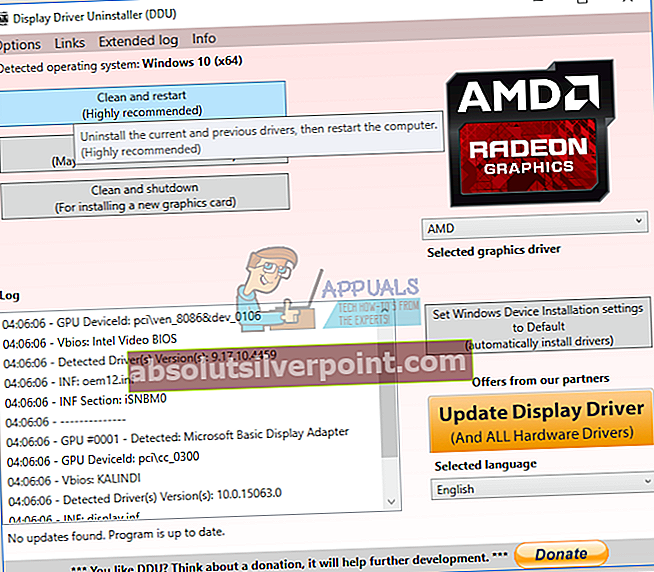
- Επισκεφτείτε τον ιστότοπο προγράμματος οδήγησης NVIDIA και αναζητήστε τα προγράμματα οδήγησης της κάρτας γραφικών σας στο Μη αυτόματη εύρεση προγραμμάτων οδήγησης Μπορείτε να δοκιμάσετε την εναλλαγή μεταξύ παλαιότερων και νεότερων εκδόσεων.
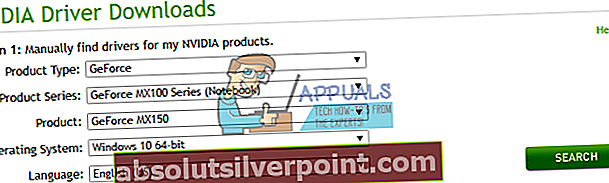
- Μεταβείτε στη θέση λήψης του προγράμματος οδήγησης και εκκινήστε το λογισμικό προγράμματος οδήγησης. Κατά την εγκατάσταση, επιλέξτε Προσαρμοσμένες επιλογές, και μετά Καθαρή εγκατάσταση. Αυτό θα διαγράψει περαιτέρω τις προηγούμενες εγκαταστάσεις και θα εγκαταστήσει την τρέχουσα έκδοση.
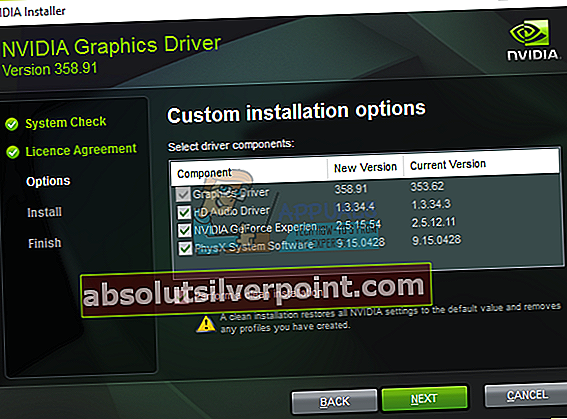
- Παρακολουθήστε το nvbackend.exe για να επαληθεύσετε εάν έχει σταματήσει να δημιουργεί προβλήματα.